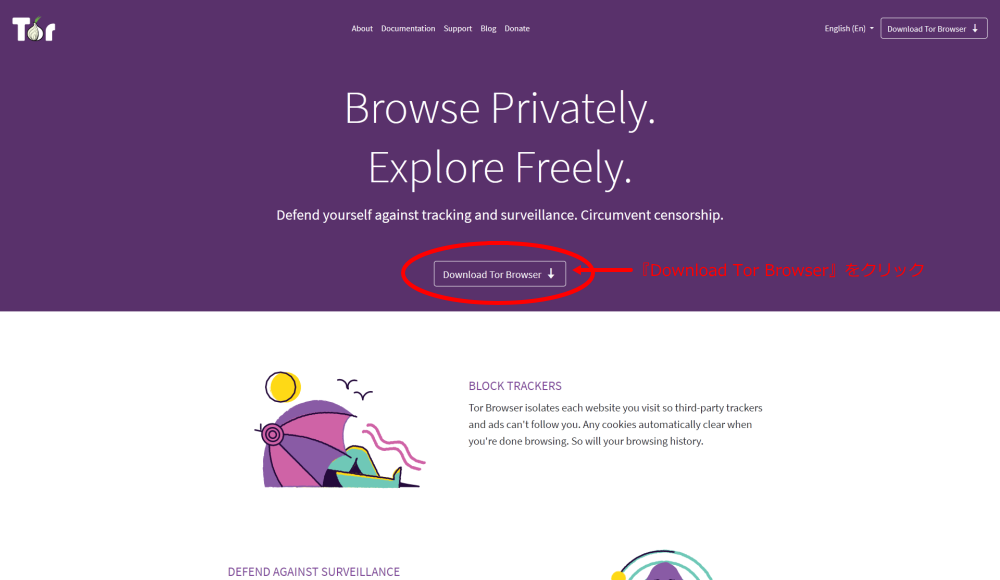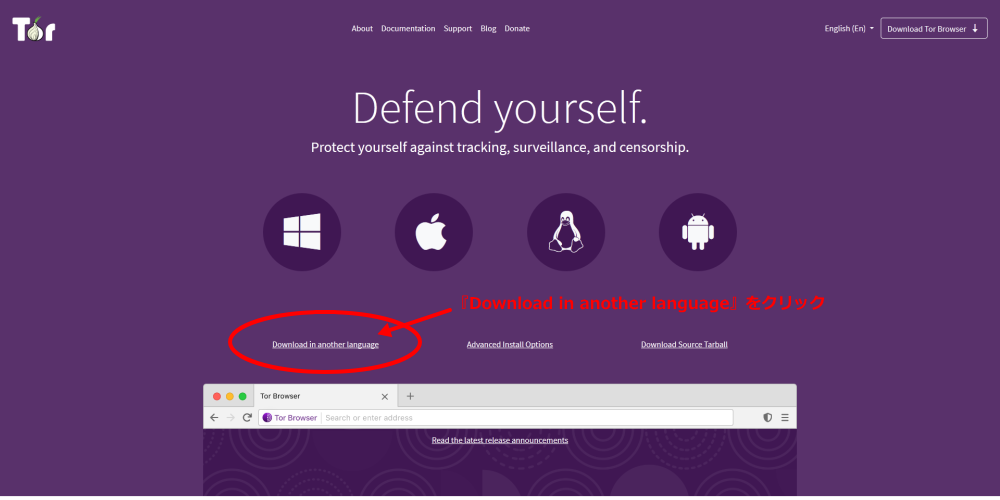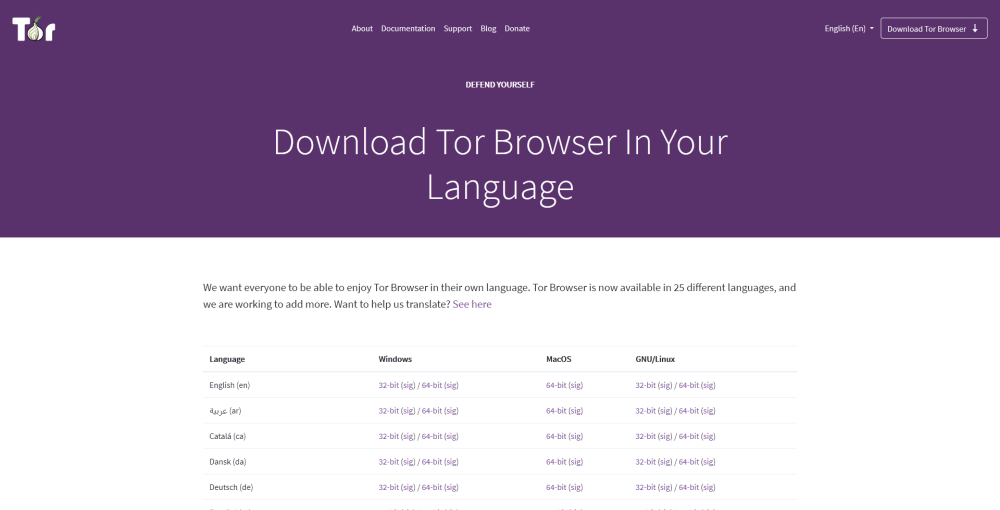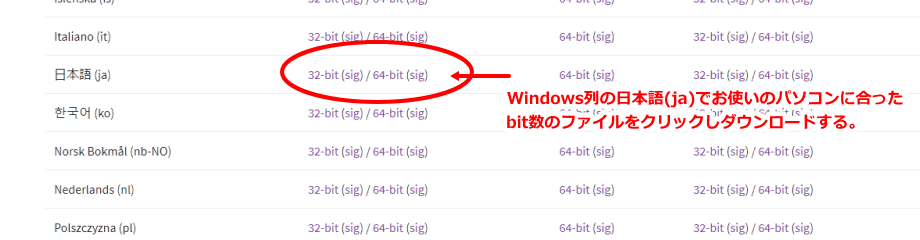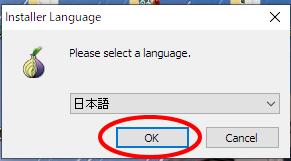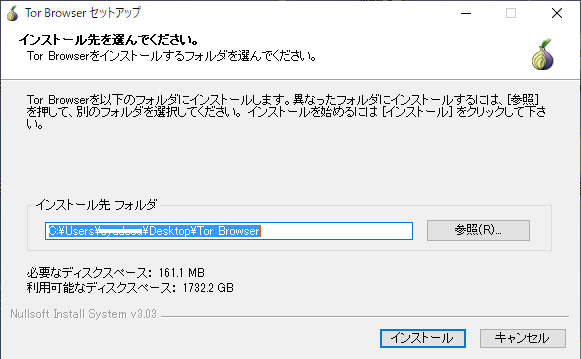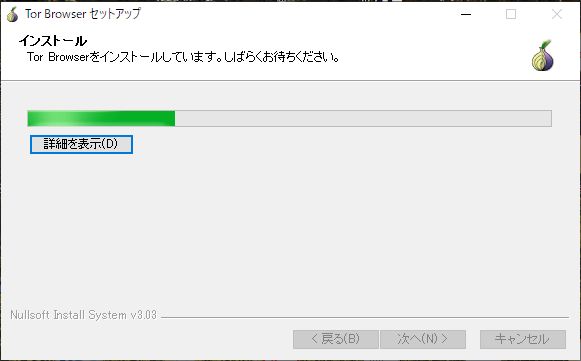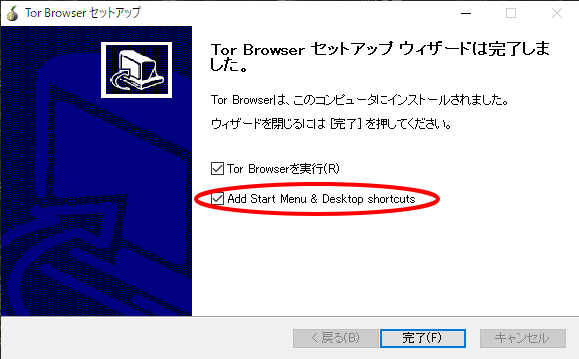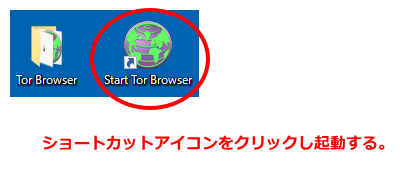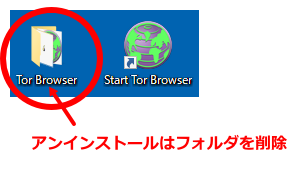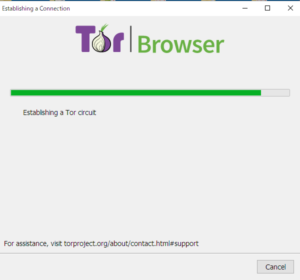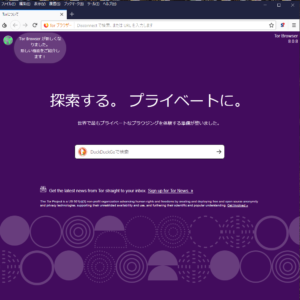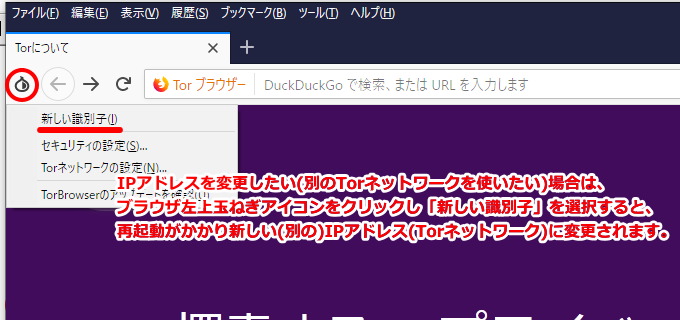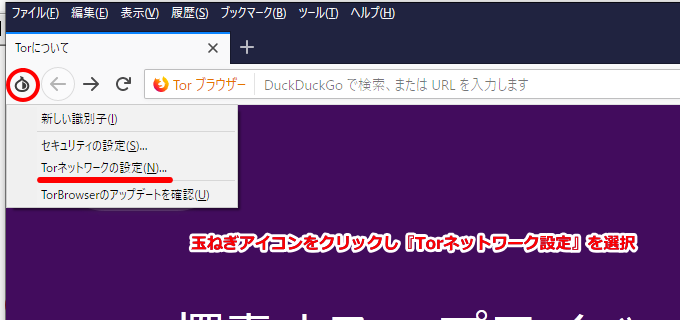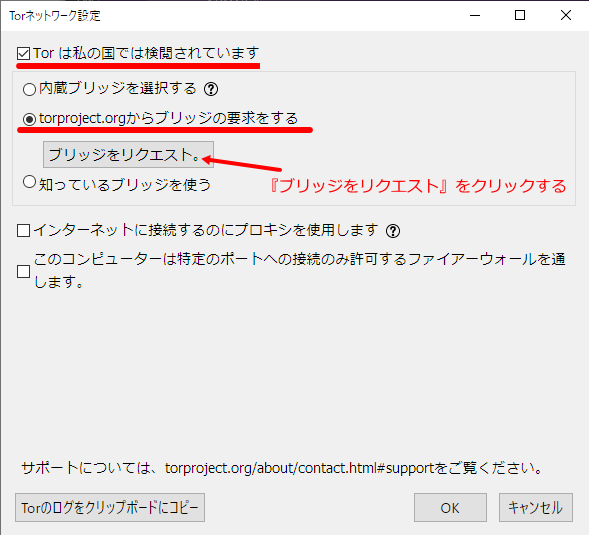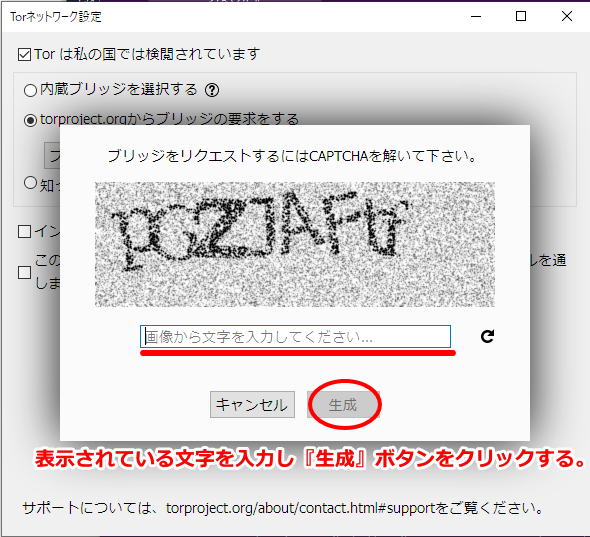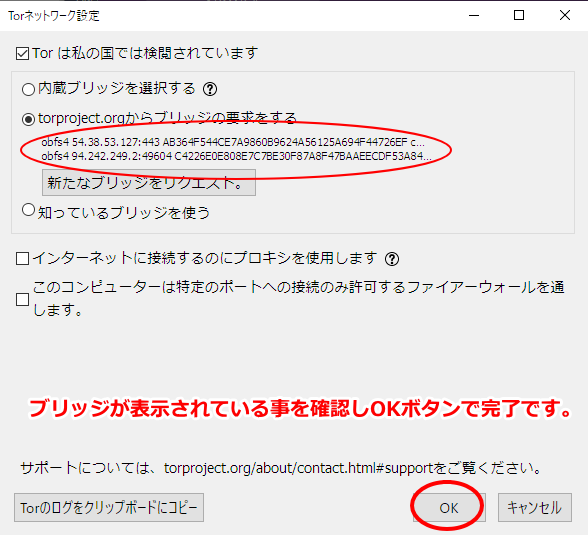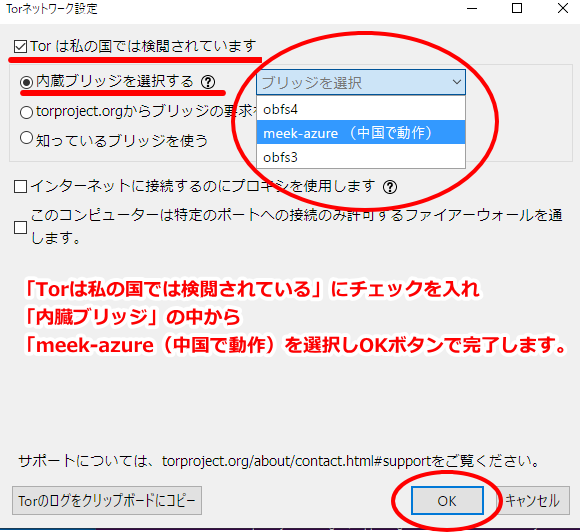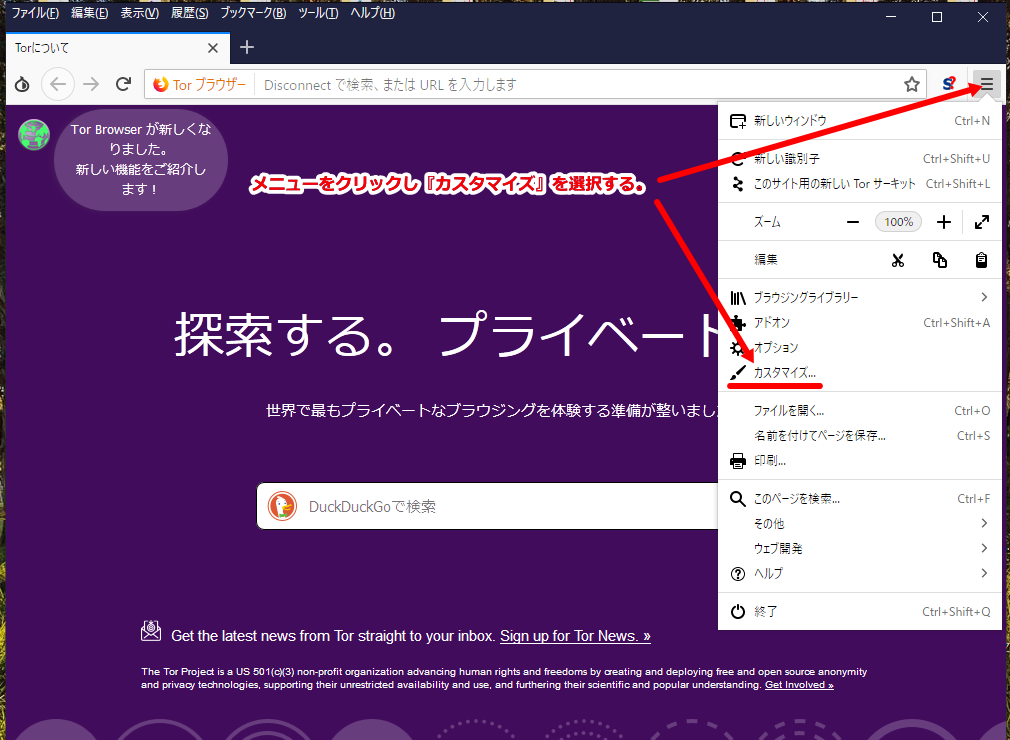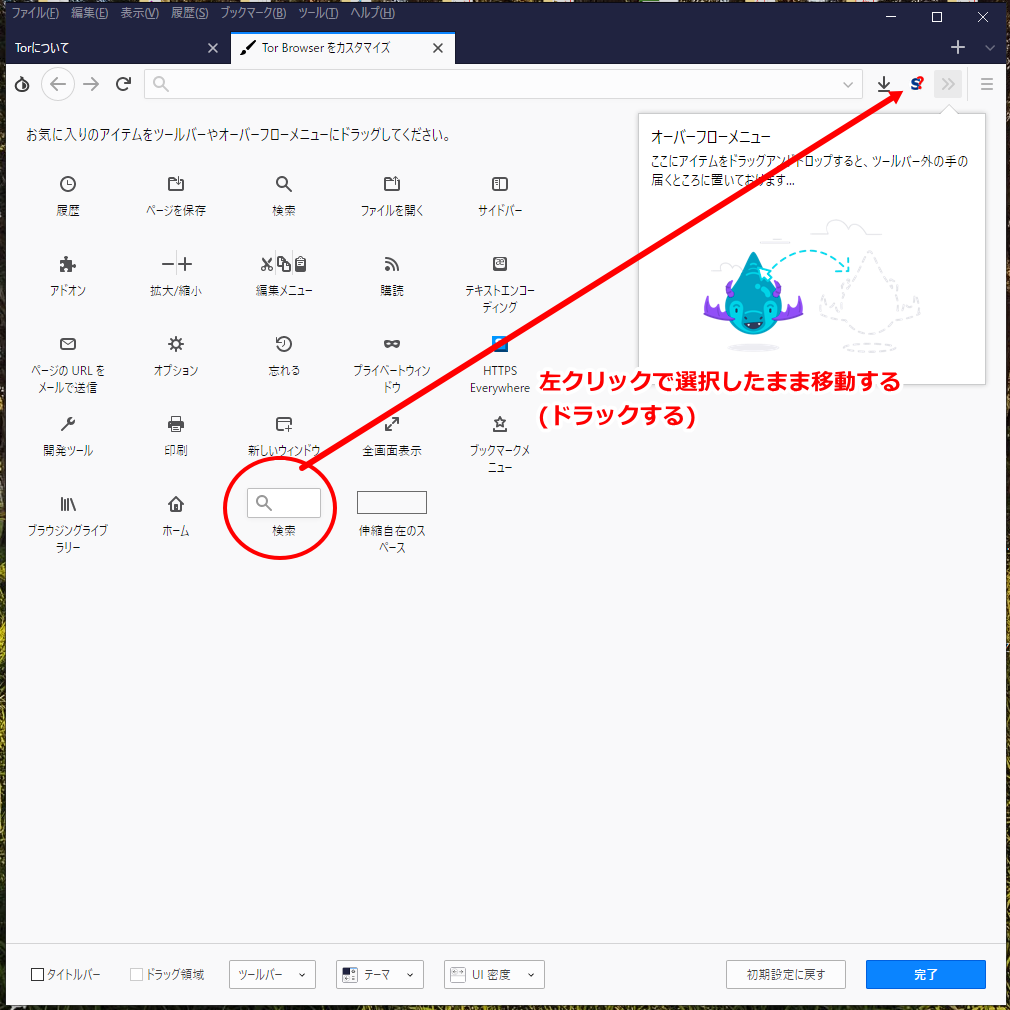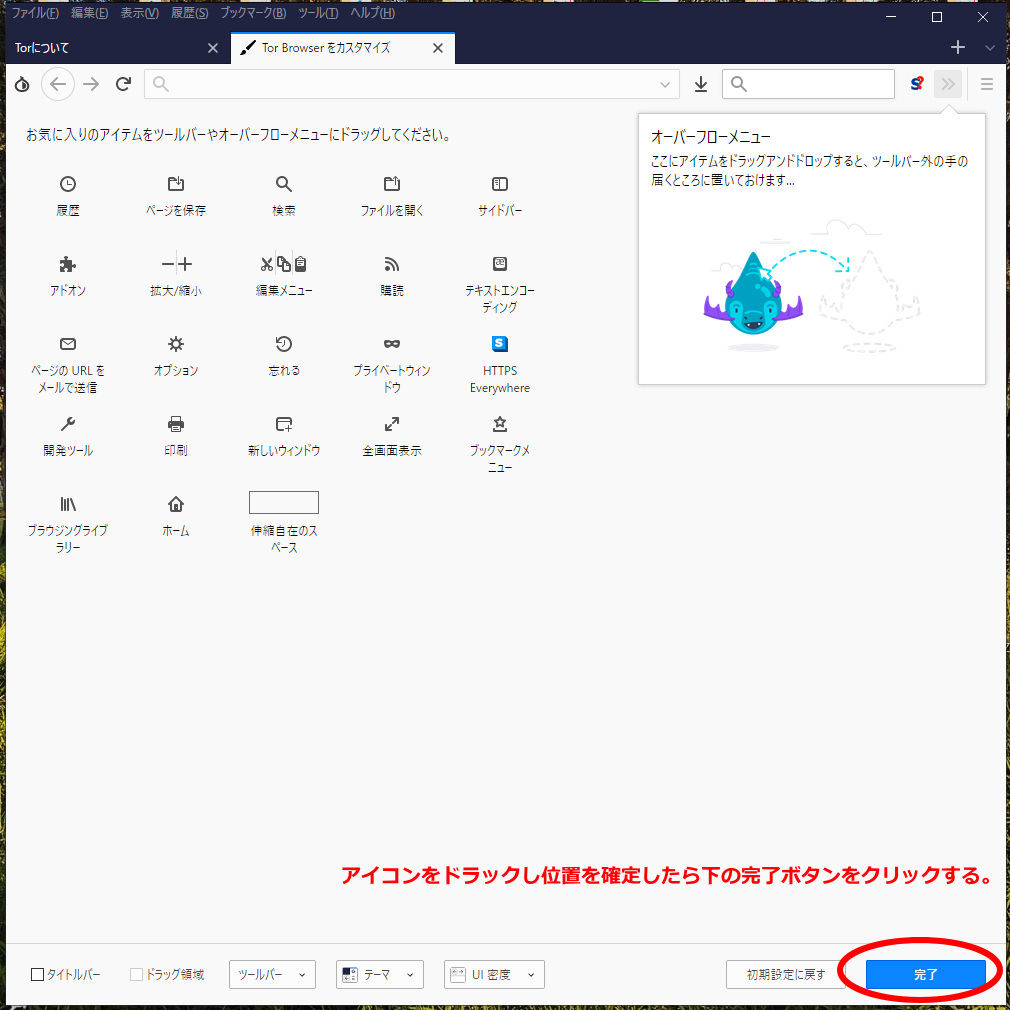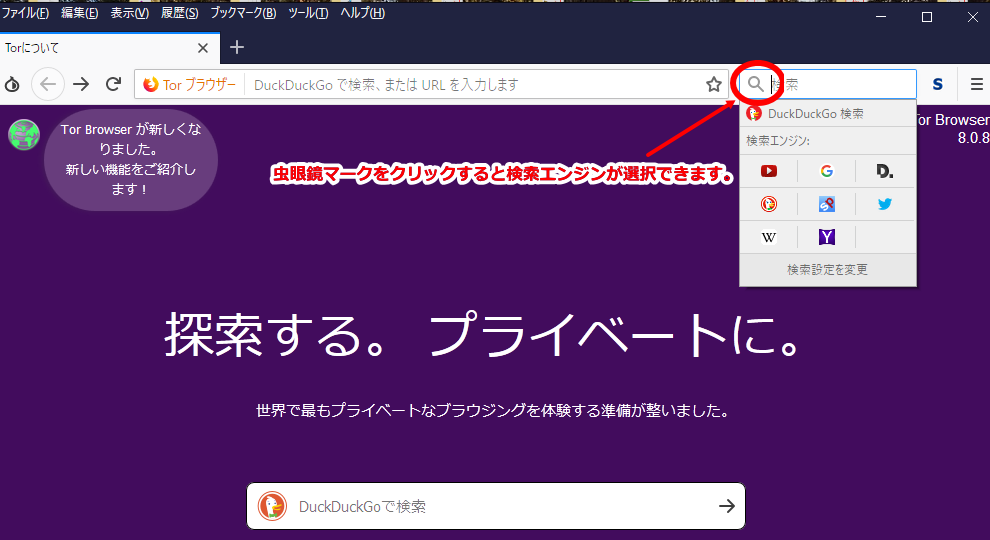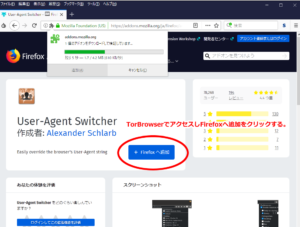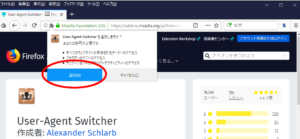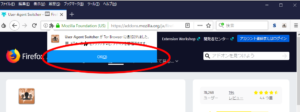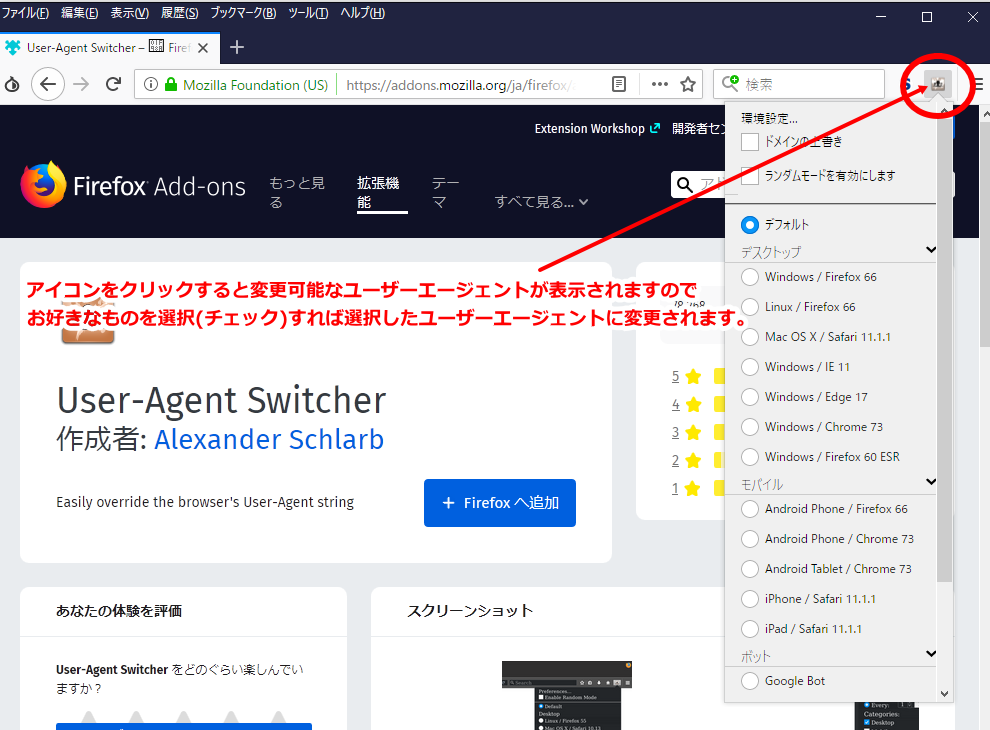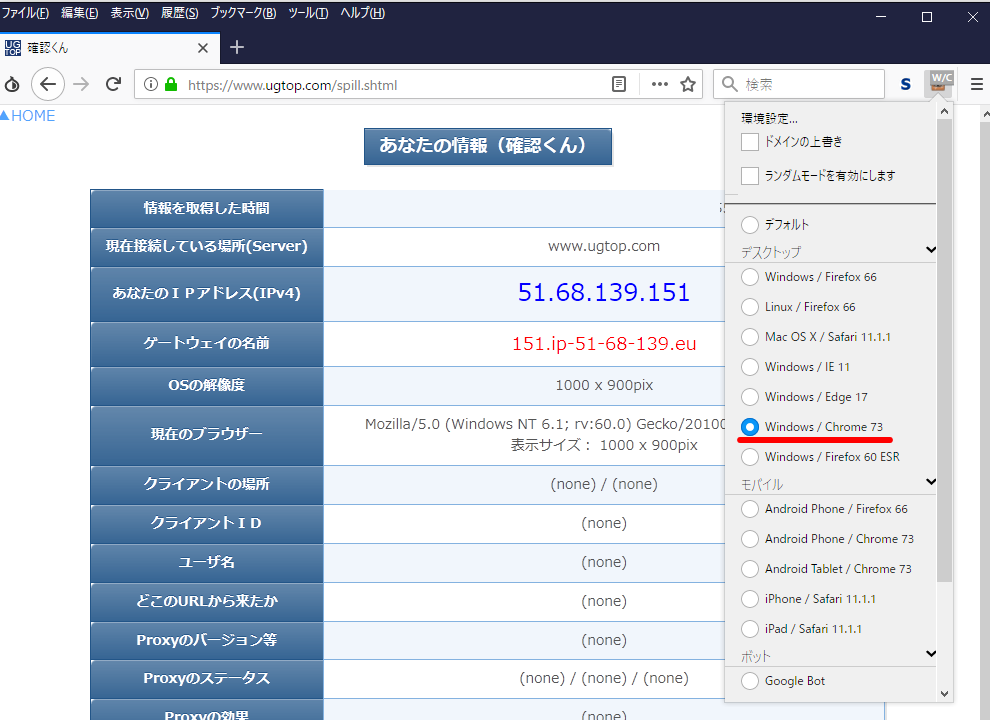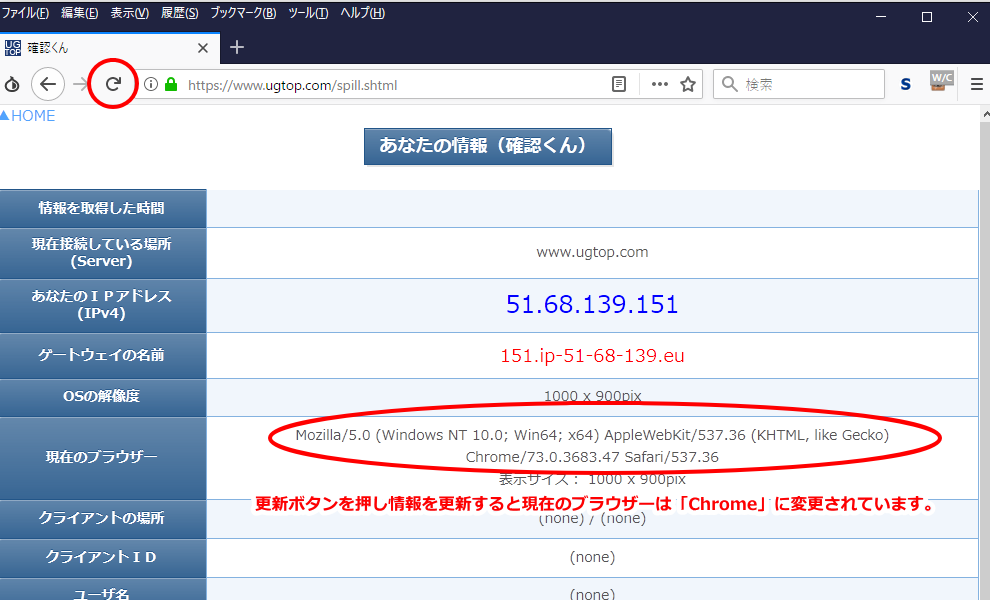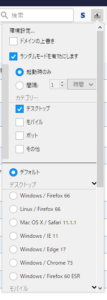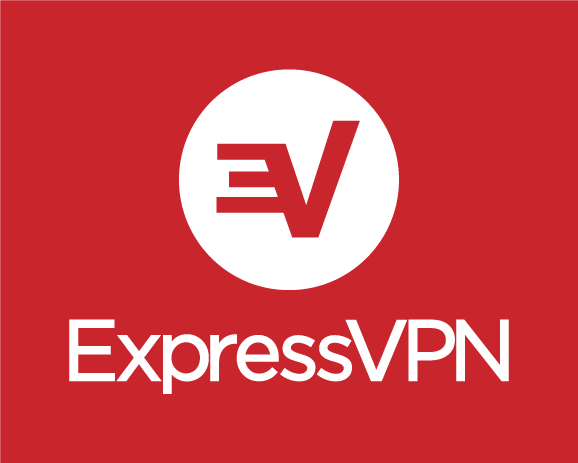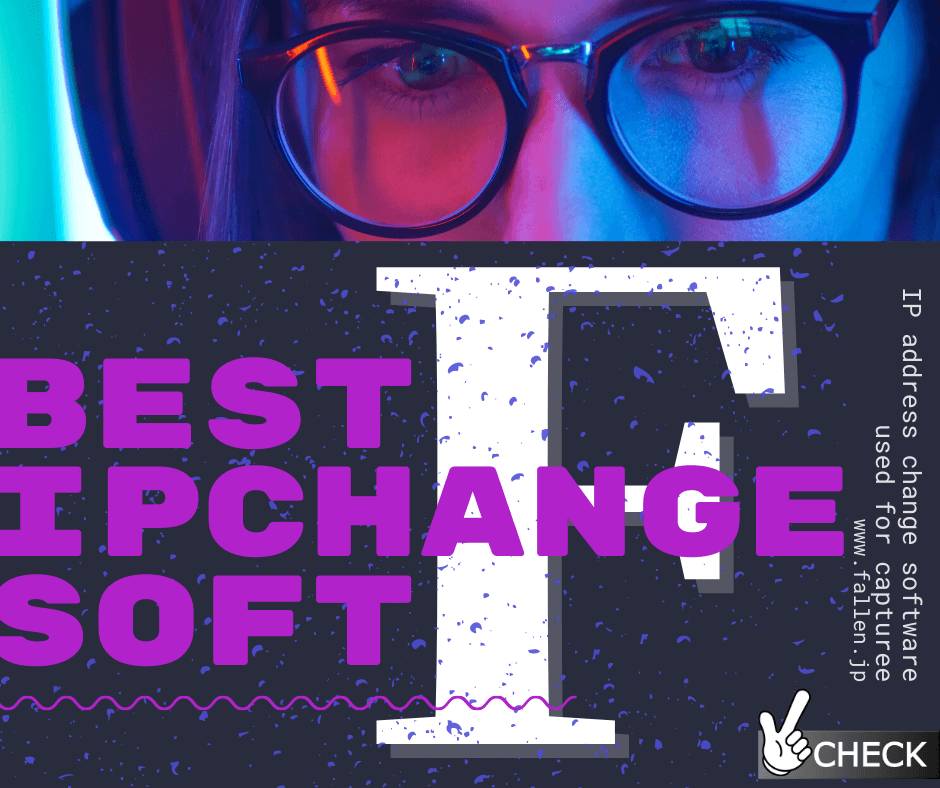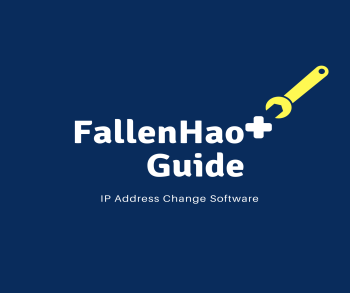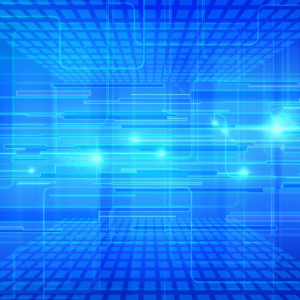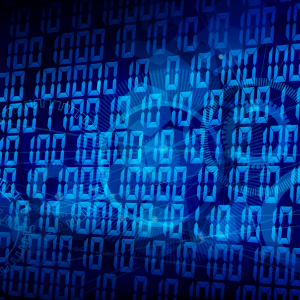匿名通信で代表的な『TorBrowser(トーアブラウザ)』というもの。
Torは度々インターネット関連の事件などに出てくるので、知っている方は多いと思います。
最近では仮想通貨流出事件でTorが注目されました。
その時、Torでしかアクセスできないサイト(ダークサイト)があるという事に驚かされた人は多かったでしょう。
そんなこともあり『Tor=犯罪』と言うダークなイメージが付いてしまったのですが、本来Torとはネット上で個人情報を守るためのものなのです。
こちらのサイトへアクセスしてみてください。
ここで表示される情報はあなたのアクセスしている情報(インターネットでの個人情報)です。
インターネット上のサイトへアクセスするだけで、これだけの情報が漏れているのです。
特にIPアドレスは住所の様なもので、違う場所で同じIPアドレスは存在しません。ですから、IPアドレスがわかればある程度の個人の特定は可能なのです。
個人を簡単に特定されてしまったら、犯罪に巻き込まれてしまう危険もあるわけです。
目次
TorBrowser(トーアブラウザ)とは
リアル社会では個人情報の扱いには非常にシビアになっています。しかし、インターネット上では無法地帯といっても良いのが現状です。
TorBrowser(トーアブラウザ)とは、そんなインターネット上で個人情報を守るため、セキュルティーを強化し匿名でアクセスできるブラウザなのです。
当然ですが、TorBrowserを使用しネットへアクセスするだけでは違法でも犯罪でもありません。違法や犯罪とはその行為に対してのものですので、例えばTorBrowserを使って有名人のブログへ匿名アクセスし、コメントで脅迫などを行なった場合、TorBrowserを使う事が違法や犯罪ではなく、脅迫などの行為をしたことが違法や犯罪なのです。
そうは言っても、TorBrowserの匿名性は非常に高いものなので、どうしても犯罪の温床になってしまう事は多いですが、TorBrowserだけで完全犯罪はできませんので、悪い事を想像してしまった方は注意してくださいね。
TorBrowser(トーアブラウザ)のインストール方法
インターネット上で個人情報を守るには、自分自身で対策しなければならないのが現状です。
そこで、TorBrowser(トーアブラウザ)のインストールから使い方、デメリット、注意点などを解説していきます。
TorBrowserは大幅にリニューアルされた『ver.8.0』がリリースされています。
※2019年4月現在のバージョンは8.0.8です。
TorBrowser(トーアブラウザ)をダウンロードする
下記のTorProjectサイトへアクセスしダウンロードします。
『Download Tor Browser』をクリックする。
『Download in another language』をクリックする。
Windows列の日本語(ja)でお使いのパソコンに合ったbit数のファイルをクリックしダウンロードする。
TorBrowser(トーアブラウザ)をインストールする
ダウンロードしたファイルをクリックしインストールを開始します。
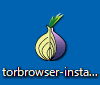
language選択が表示されたら日本語を選択しOKをクリックし進めます。
パソコン内のインストール先を選択しインストールボタンををクリックしインストールを開始します。
インストールが完了するとウィザード画面が表示されます。
スタートメニュー(デスクトップ内にTorフォルダが作成されます)、デスクトップにショートカットアイコンを表示させる場合は『Add Start Menu & Desktop shortcut』にチェックを入れ完了をクリックします。
全て完了するとデスクトップにTorフォルダとショートカットアイコンが作成されますので、TorBrowserを使用する場合はショートカットアイコンをクリックすれば起動します。
アンインストール方法
TorBrowserはレジストリに登録されませんので、コントロールパネルから削除する事はできません。インストール時に作成されたTorフォルダを削除すればアンインストール完了となります。
TorBrowser(トーアブラウザ)の設定と使用方法
TorBrowserを起動するとまずTorネットワーク接続をする画面が表示され、その後ブラウザが立ち上がります。
TorBrowserはFirefoxをベースに作られていますので、設定、カスタマイズ方法などはFirefoxと同じになります。
また、アドオン(拡張機能)もFirefoxのものを使用する事ができます。
設定は右上三本線のメニューバーから行う事ができます。
TorBrowserはFirefoxよりバージョンアップが遅くなります。Firefoxがバージョンアップしそれに伴いアドオンもバージョンアップした場合、使用できない場合があります。その場合は、アドオンのバージョンが古いものを使用する事でTorBrowserでも使用する事ができます。
アクセス情報の確認
TorBrowserを使用してIPアドレスなどのアクセス情報が変更しているか確認します。
TorBrowserで下記にアクセスし、普段使用しているIPアドレスなどから変更していれば問題なく使う事が出来ます。
別のIPアドレスを使用する
TorBrowserを使用している中、IPアドレスを変更したい(別のTorネットワークを使いたい)場合は、ブラウザ左上玉ねぎアイコンをクリックし「新しい識別子」を選択すると、再起動がかかり新しい(別の)IPアドレス(Torネットワーク)に変更されます。
インターネットが検閲されている国からTorBrowserを使用する場合の設定
中国などインターネットが検閲されている国や地域では、TorBrowserをそのまま使用することはほとんどできません。
そう言った場合、下記の設定を行う事で使用できます。
(検閲の度合いによって全く使用出来ない場合もあります。)
TorBrowser左上玉ねぎアイコンをクリックし「Torネットワーク設定」を選択する。
Torネットワーク設定が表示されたら「Torは私の国では検閲されている」にチェックを入れ「orproject.orgからブリッジの要求をする」を選択し『ブリッジをリクエスト。』をクリックする。
CAPTCHAを求められますので、表示されている文字を入力し『生成』ボタンをクリックする。
ブリッジが表示されている事を確認しOKボタンで完了です。
中国で使用する場合
TorBrowserでは中国で動作確認されているブリッジが表示されていますので、中国での使用はそのブリッジをまず使用する事をオススメします。
TorBrowser左上玉ねぎアイコンをクリックし「Torネットワーク設定」を選択する。
Torネットワーク設定が表示されたら「Torは私の国では検閲されている」にチェックを入れ「内臓ブリッジ」の中から「meek-azure(中国で動作)」を選択しOKボタンで完了します。
TorBrowserツールバーに検索ボックスを表示させる
TorBrowserのカスタマイズ例を一つご紹介します。
TorBrowserのデフォルト検索エンジンはトラッキングを行わないことで安全性を高める『DuckDuckGo』になっています。しかし、日頃Googleを使用している方にとっては精度が低くストレスを感じるかもしれません。
そこで、Googleでも検索できるようにTorBrowserのツールバー上に検索ボックスを表示させることができます。
ブラウザ左上部のメニューをクリックし『カスタマイズ』を選択します。
表示された中に検索アイコンがありますので左上ツールバー上にドラッグします。
検索アイコンをツールバー上にドラックしたら『完了』をクリックすればツールバー上に検索ボックスが表示されます。
ツールバー上に表示された検索ボックスの虫眼鏡マークをクリックすると、検索エンジンが選択できます。
TorBrowserでGoogle検索を使用する場合、Googleにトラフィックエラーと認識されプライバシーに関する同意などが求められますので多少面倒にはなります。
TorBrowserでUserAgent(ユーザーエージェント)を変更させる方法
TorBrowserはTorネットワークを使用する事で簡単にIPアドレス、ホストを変更させることができますが、そのままではUserAgent(ユーザーエージェント)はFirefoxとして表示されます。
しかし、Firefox用のアドオン(拡張機能)「User-Agent Switcher」を使用する事で簡単にUserAgent(ユーザーエージェント)を変更することができます。
User-Agent Switcherの設定
下記のサイトへTorBrowserでアクセスします。
Firefoxへ追加するをクリックしてTorBrowserへ「User-Agent Switcher」を追加します。
TorBrowserへ「User-Agent Switcher」の追加が完了するとツールバーにアイコンが表示されます。
User-Agent Switcherの使用方法
UserAgent(ユーザーエージェント)を変更させる場合は「User-Agent Switcher」のアイコンをクリックし、表示されているお好きなものを選択(チェック)すれば選択したユーザーエージェントに変更されます。
変更の確認はこちら
例)ユーザーエージェントをChromeに変更する
User-AgentSwitcherの中から「Windows / Chrome73」を選択(チェック)する。
アクセス情報を確認するとユーザーエージェントはChromeへ変更されています。
User-AgentSwitcherにはランダムにユーザーエージェントを変更できる機能があります。
User-AgentSwitcherのアイコンをクリックし「ランダムモードを有効にします」にチェックを入れると変更する間隔時間、ユーザーエージェントのカテゴリ(デスクトップ、スマホなど)を設定する事ができます。
TorBrowserのデメリット
匿名性、セキュリティが非常に高くいろんなサイトを観覧するにはとても安全なTorBrowserですがデメリットもあります。
1つは速度が遅いという問題。
TorBrowserはTorネットワークを使用しますが、Torネットワークとはいくつものサーバーを経由しなければなりません。そのため、通常の回線(ホストサーバーに接続するだけ)とは明らかに目的のサイトまで到達するのに時間がかかりますので表示速度は遅くなってしまいます。また、同時に使用している人数が多ければその分速度も遅くなってしまいます。
これは物理的な問題ですので利用者ではどうする事もできません。
もう一つは対策されやすいと言う問題。
TorネットワークとはTor独自の接続方法なので、基本的には経由する全てのサーバーはTor所有のものです。
そうなるとホスト名には『tor』と入ってしまったり、Torとわかるホスト名になってしまいます。
ですから、Torからのアクセスは簡単に見抜くことができるので「Torからのアクセスは拒否」と言う対策がされやすいのです。
拒否設定の条件に違いがありますが、現にTorからのアクセスを拒否しているサイト数多くあります。
こちらのアクセス情報表示サイト(確認くん+)はTorからのアクセスは拒否しています。
上記サイトへTorBrowserでアクセスしてもアクセス可能な場合があります。これは接続しているTorネットワークのアクセス情報が確認くん+でのTorアクセス拒否条件には当てはまらないためです。(Torからのアクセスと認識していない。)
対策されやすい(Torからのアクセスは簡単に見抜くことができる)と言う事は、多くのサイトでのIP制限回避には使えませんし、アカウント作成など何かを攻略、アクションするためにIPアドレスなどのアクセス情報を変更するという目的には向いていません。
もしこの様な目的したらこちらをご覧ください。